sai设置允许调整不可见图层的教程
2024-05-09 09:52:58作者:极光下载站
sai是一款功能强大的绘图软件,它专门针对绘图和插画设计,为用户提供了非常丰富的画笔工具和绘图功能,而且它的用户界面是很友好的,用户可以简单轻松的上手操作,因此sai软件深受用户的喜爱,当用户在使用sai软件来创作图画时,将其中的图层设置为不可见状态,为了方便操作,用户想调整不可见图层,却发现软件默认为不允许调整的状态,这时用户应该怎么来设置成允许调整不可见图层的效果呢,其实操作的过程是很好解决的,用户直接打开设置窗口并点击首选项选项卡,接着勾选其中的允许调整不可见图层选项即可解决问题,那么接下来就让小编来向大家分享一下sai设置允许调整不可见图层的方法教程吧,希望用户能够从中获取到有用的经验。
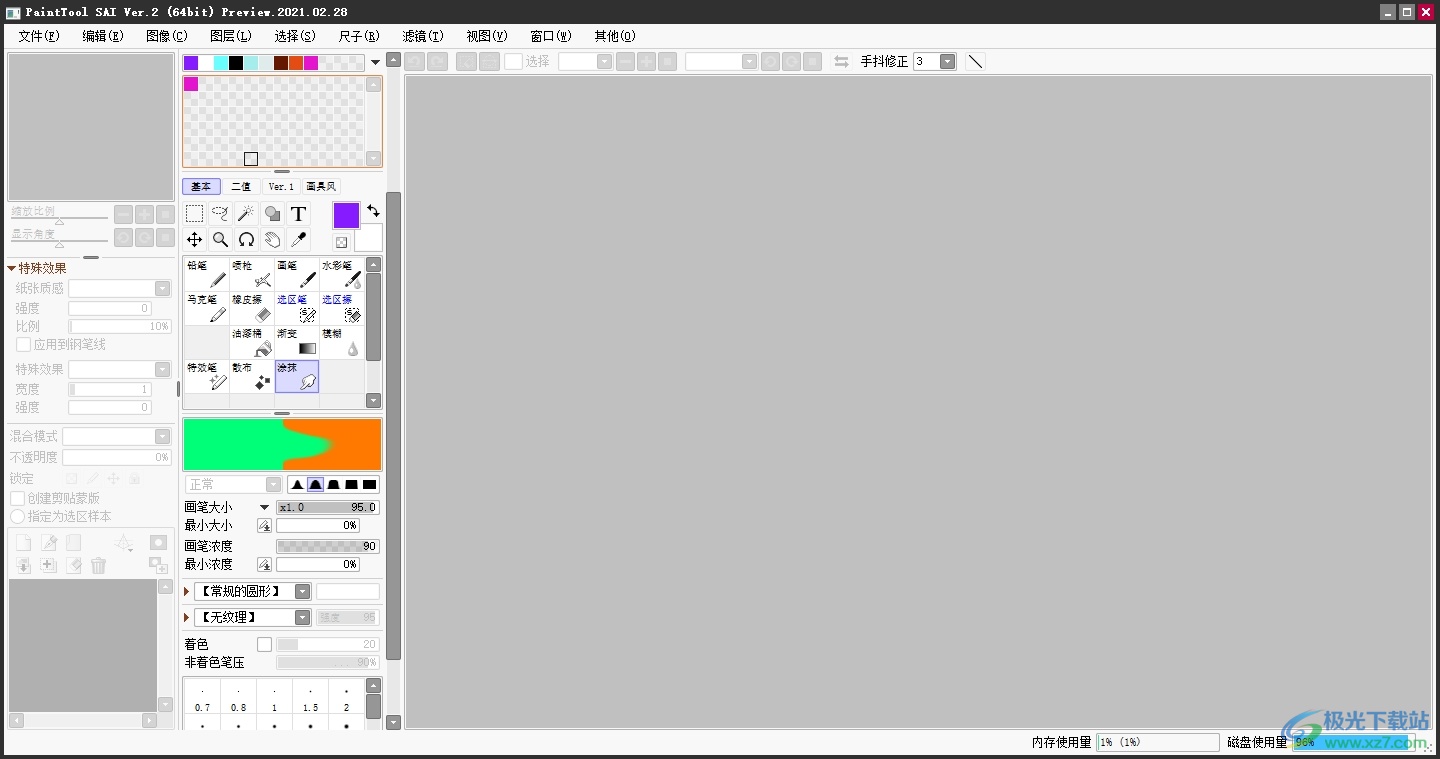
方法步骤
1.用户在电脑上打开sai软件,并来到新建画布上来进行创作

2.接着在页面上方的菜单栏中点击其他选项,将会弹出下拉选项卡,用户选择设置选项
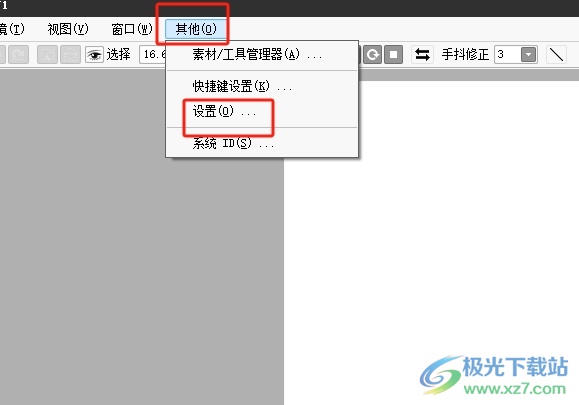
3.进入到设置窗口中,用户将左侧的选项卡切换到首选项选项卡上来进行设置

4.这时在页面右侧的功能板块中,用户在图层板块中勾选允许调整不可见图层选项即可解决问题
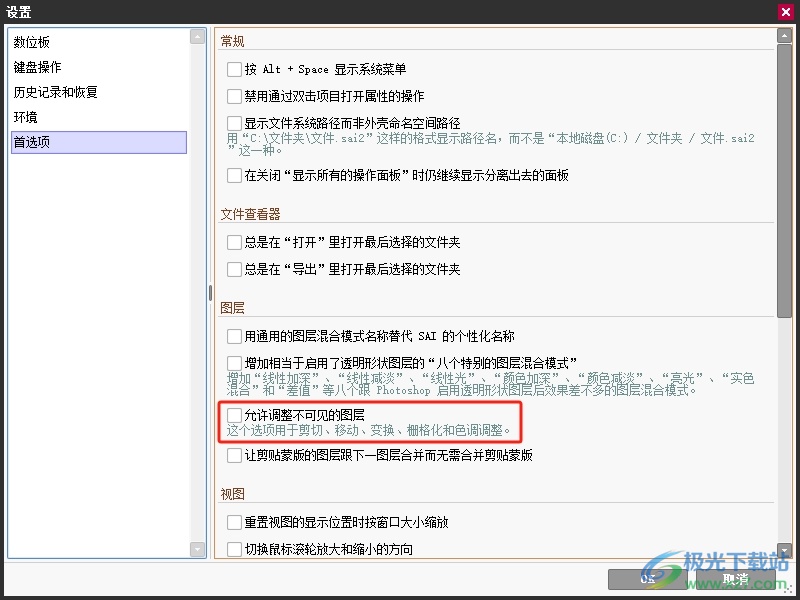
5.完成上述操作后,用户直接在窗口的右下角按下确定按钮就可以了
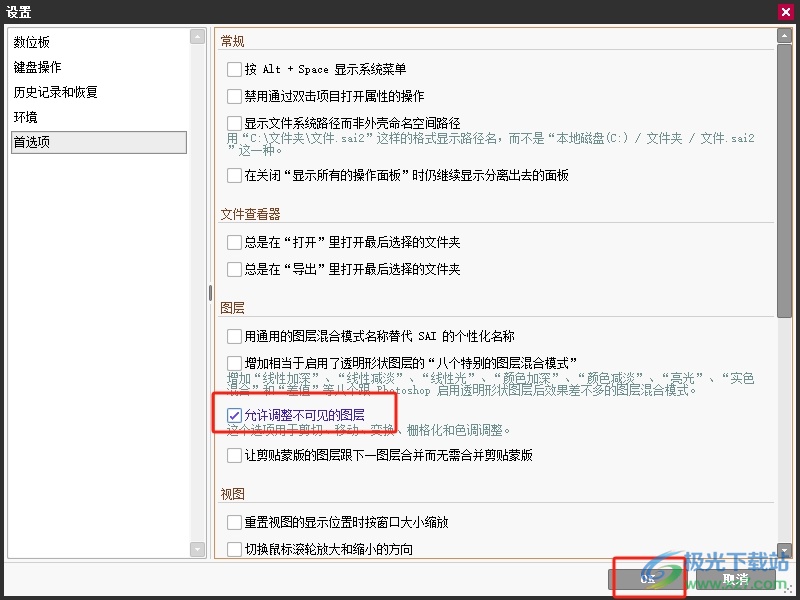
以上就是小编对用户提出问题整理出来的方法步骤,用户从中知道了大致的操作过程为点击其他-设置-首选项-勾选允许调整不可见图层-确定这几步,方法简单易懂,因此感兴趣的用户可以跟着小编的教程操作试试看。
